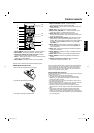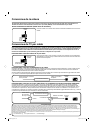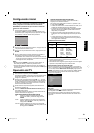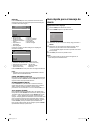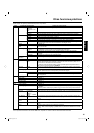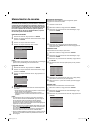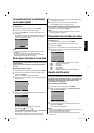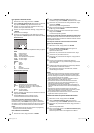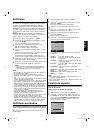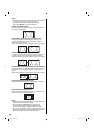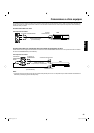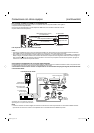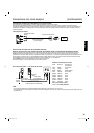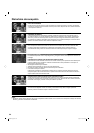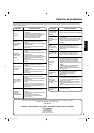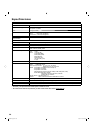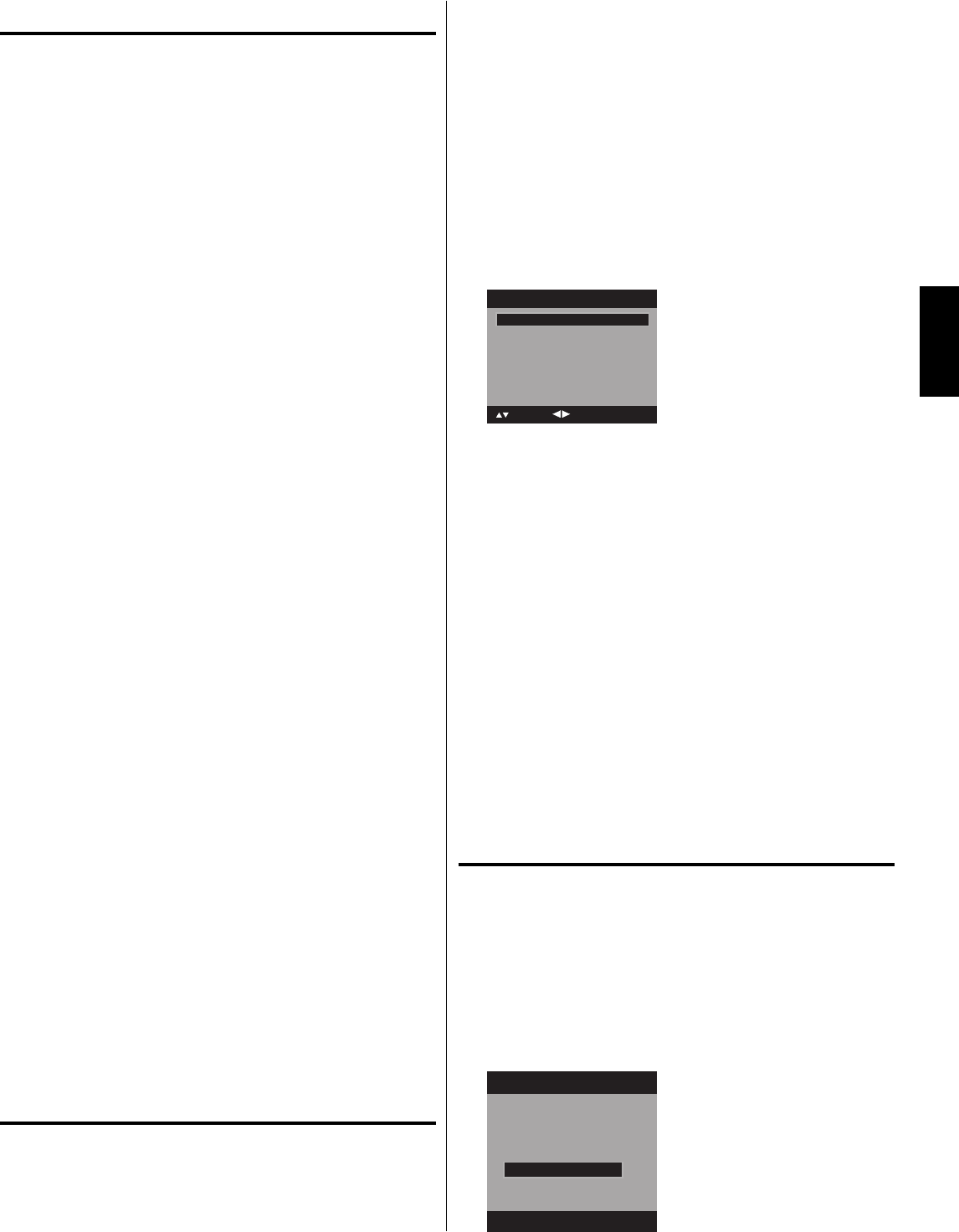
19
ESPAÑOL
Subtítulos
¿QUE ES LA RECEPCIÓN DE SUBTÍTULOS?
Este televisor tiene capacidad para decodificar y mostrar los programas
de televisión con emisión de subtítulos. Esta función mostrará los
subtítulos en pantalla para los usuarios con problemas de audición.
Subtítulos: Este modo de recepción de texto mostrará los subtítulos
en pantalla en inglés u otro idioma. Generalmente, los teletextos en
idioma inglés se transmiten en CC1 y en otros idiomas se transmiten
en CC2.
Ventana de texto: El modo de subtitulado de texto normalmente
ocupará la 1/2 de la pantalla con otra información en texto tal como el
clima si el programa es compatible con esta función.
1
Seleccionar “Setup”, luego presione ▶ o ENTER.
2
Presione ▲ o ▼ para seleccionar “Closed Captions”, luego
presione ▶ o ENTER.
Aparece la pantalla del menú Closed Captions.
3
Presione ◀ o ▶ para seleccionar “CC Display” en “On”.
On: Se muestran subtítulos en la pantalla.
Off: No se muestran subtítulos en la pantalla.
4
Presione ▲ o ▼ para seleccionar “Analog Caption” o “Digital
Caption”.
Cuando selecciona “Analog Caption”, puede elegir entre CC1,
CC2, CC3, CC4, Text1, Text2, Text3 y Text4.
Cuando selecciona “Digital Caption”, puede elegir entre
Service1, Service2, Service3, Service4, Service5 y Service6.
5
Presione ◀ o ▶ para seleccionar el modo de Closed Captions
deseado para Digital y Analog Caption.
6
Presione ▲ o ▼ para seleccionar “CC Priority”, luego presione
◀ o ▶ para seleccionar “Digital CC” o “Analog CC”.
NOTA:
Según la señal de emisión, algunos textos analógicos
funcionarán con una señal de emisión digital. Este paso
impide que dos tipos de textos se sobrepongan.
•
NOTA:
Si el programa o el vídeo seleccionado no dispone de teletexto, no
aparecerá texto en la pantalla.
Si no hay texto disponible en su área, tal vez aparezca un
rectángulo negro en pantalla. De ser así, ponga CC Display en
“Off”.
Cuando seleccione la recepción de texto, las leyendas aparecerán
durante 10 segundos aproximadamente.
Si no se recibe la señal de emisión de texto, no aparecerán leyendas,
pero el televisor permanecerá en el modo de recepción de texto.
Ocasionalmente podrán aparecer faltas de ortografía o caracteres
extraños durante la recepción de texto. Esto es normal en este
modo, especialmente con los programas en vivo. Esto se debe a
que durante los programas en vivo, los textos son ingresados sin
edición, ya que no hay tiempo para la misma. Estas transmisiones
no dan tiempo para ediciones.
Cuando las leyendas estén en pantalla puede ser que las
indicaciones de funciones como volumen y silenciamiento no
aparezcan ya que interferirían con las leyendas.
Algunos sistemas de TV por cable y sistemas de protección contra
copias pueden interferir con la señal de emisión de texto.
Si utiliza una antena interior o si la recepción del TV es muy
insuficiente, el texto de las emisiones puede no aparecer o mostrar
caracteres extraños y errores de ortografía. En tal caso, ajuste la
antena para mejorar la recepción o utilice una antena externa.
Subtítulos avanzados
Cuando ha seleccionado Custom como método de pantalla,
puede configurar las funciones que siguen a continuación:
Esta función está diseñada para personalizar únicamente el
teletexto digital.
•
•
•
•
•
•
•
•
1
Seleccionar “Setup”, luego presione ▶ o ENTER.
2
Presione ▲ o ▼ para seleccionar “Closed Captions”, luego
presione ▶ o ENTER.
Aparece la pantalla del menú Closed Captions.
3
Presione ◀ o ▶ para seleccionar “CC Display” en “On”.
4
Presione ▲ o ▼ para seleccionar “Digital CC Preset”, luego
presione ◀ o ▶ para seleccionar “Custom”.
5
Presione ▲ o ▼ para seleccionar “CC Advanced”, luego
presione ▶ o ENTER.
Aparecerá el menú CC Advanced.
6
Presione ▲ o ▼ para seleccionar el ítem deseado, luego
presione ◀ o ▶ para cambiar el ajuste.
CC Advanced
Text Size Auto
Text Type Auto
Text Edge Auto
Text Color Auto
Text Opacity Auto
Background Color Auto
Background Opacity Auto
: Adjust
: Move
Puede seleccionar los siguientes elementos y opciones de
configuración.
Text Size: Auto, Small, Standard, Large
Text Type: Auto, Style1, Style2, Style3, Style4, Style5,
Style6, Style7
Text Edge:
Auto, None, Raised, Depressed, Uniform, Left
Shadow, Right Shadow
Text Color: Auto, Black, White, Red, Green, Blue, Yellow,
Magenta, Cyan
Text Opacity: Auto, Solid, Transparent, Translucent,
Flashing
Background
Color:
Auto, Black, White, Red, Green, Blue, Yellow,
Magenta, Cyan
Background
Opacity:
Auto, Solid, Transparent, Translucent,
Flashing
NOTA:
No es posible ajustar “Text Color” y “Background Color” con el
mismo color simultáneamente.
No es posible ajustar “Text Opacity” y “Background Opacity” al
modo “Transparent”.
Cambio de aspecto
Puede exhibir la imagen en su condición óptima mediante la
selección de aspecto.
Configuración del tamaño de la imagen
1
Seleccionar “Video”, luego presione ▶ o ENTER.
2
Presione ▲ o ▼ para seleccionar “Aspect”, luego presione
▶ o ENTER para visualizar el menú Aspect. Presione ▲/▼
o los correspondientes Botones numerados (0-4) para
seleccionar el tamaño de imagen deseado, de la forma
descrita en la próxima página.
Aspect
1.Cinema Wide1
2.Cinema Wide2
[0-4]:Select
0.Natural
4.Full
3.Cinema Wide3
•
•
3AV0621A_sp.indd 193AV0621A_sp.indd 19 8/6/10 12:10:21 PM8/6/10 12:10:21 PM